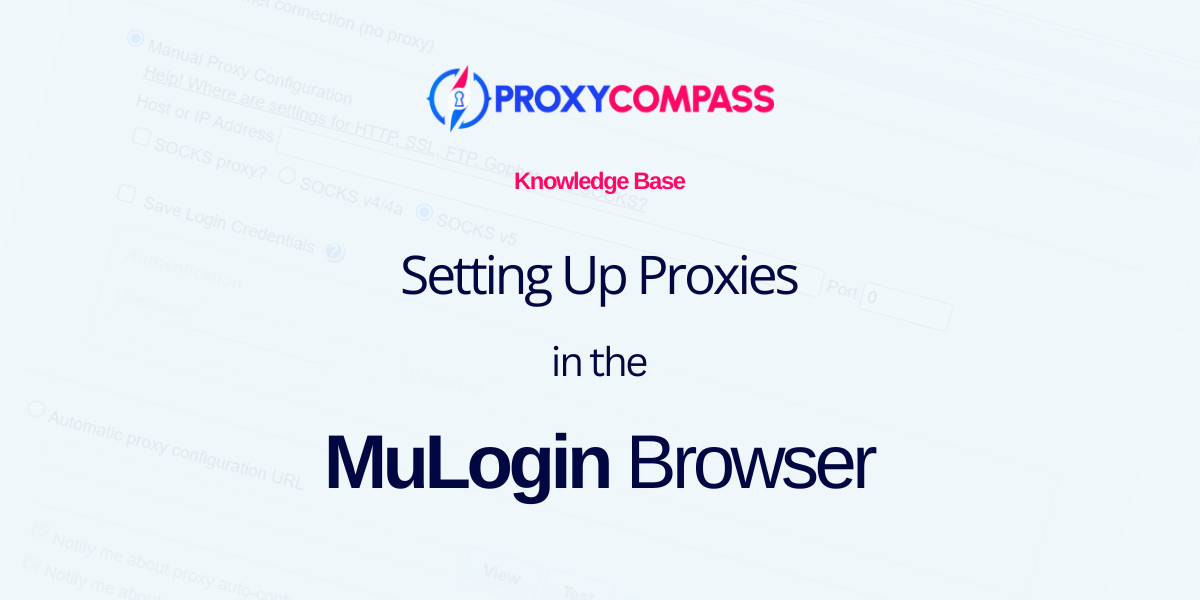
MuLogin — это браузер с несколькими учетными записями, который предпочитают ИТ-специалисты и бизнес-пользователи для эффективного управления различными веб-сервисами и социальными сетями. Он оснащен надежным программным обеспечением для защиты от обнаружения, которое повышает анонимность и безопасность пользователей за счет обхода систем онлайн-слежения.
Ключевые особенности включают в себя:
- Одновременная работа нескольких окон или вкладок, каждое из которых имеет уникальные профили и учетные записи.
- Изоляция файлов cookie и хранилищ данных для каждой вкладки или окна, предотвращая утечку данных между учетными записями.
- Синхронизируйте закладки, пароли и другие данные между профилями или устройствами.
- Настройте параметры UserAgent, включая характеристики устройства, тип ОС, разрешение экрана и многое другое.
- Инструменты для маскировки реального IP-адреса и маршрутизации трафика через прокси-серверы или VPN для обеспечения конфиденциальности.
- Возможность изменять отпечатки браузера, такие как часовой пояс и языковые настройки.
Этот браузер идеально подходит для всех, кто ищет конфиденциальность в Интернете, включая маркетологов, веб-тестеров и аналитиков. В руководстве подробно описано, как настроить Прокси сервер в MuLogin для повышения безопасности.
Шаг 1. Добавление нового браузера в MuLogin
Чтобы начать работу с MuLogin, сначала нажмите на кнопку «Add browser», как показано на скриншоте ниже.
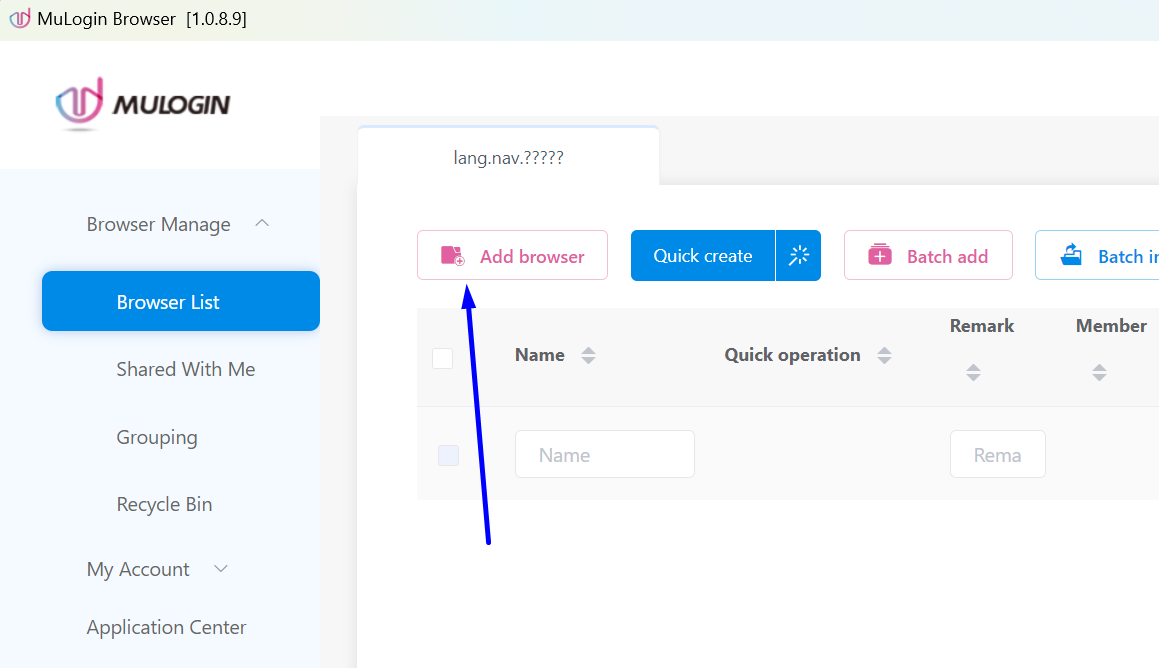
Шаг 2. Введите имя браузера
Следующий:
- В "Display nameВ поле введите имя профиля браузера.
- Прокрутите вниз до «Proxy Settings".
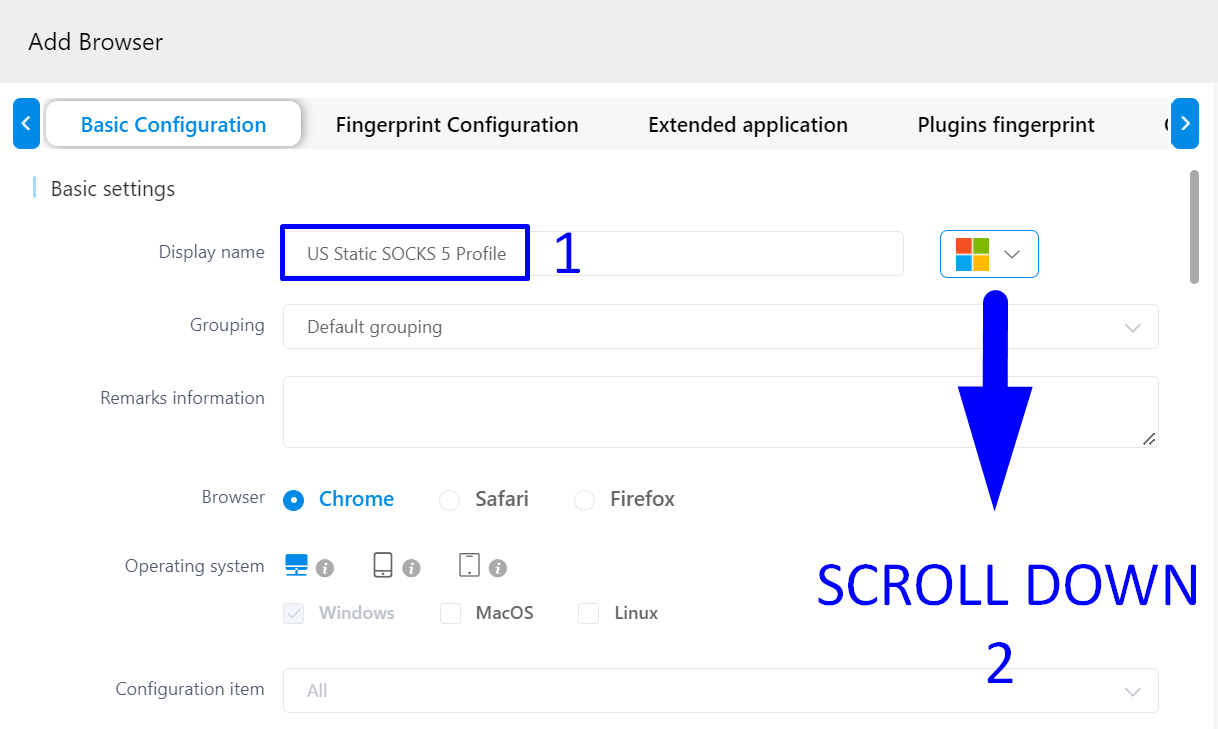
Шаг 3. Введите данные прокси-сервера
Выполните следующие действия, чтобы ввести информацию о своем прокси:
1. В разделе «Proxy settings» в раскрывающемся меню выберите соответствующий протокол. В нашем случае выберите SOCKS5 за его превосходную анонимность и надежность.
2. Введите IP-адрес вашего прокси.
3. Введите номер порта.
4. Нажмите кнопку «Check the network», чтобы проверить соединение с вашим прокси.
Если подключение прошло успешно, появится зеленая метка с геолокацией вашего прокси, выделенная красным на нашем скриншоте.
5. Сохраните настройки, нажав кнопку «Save".
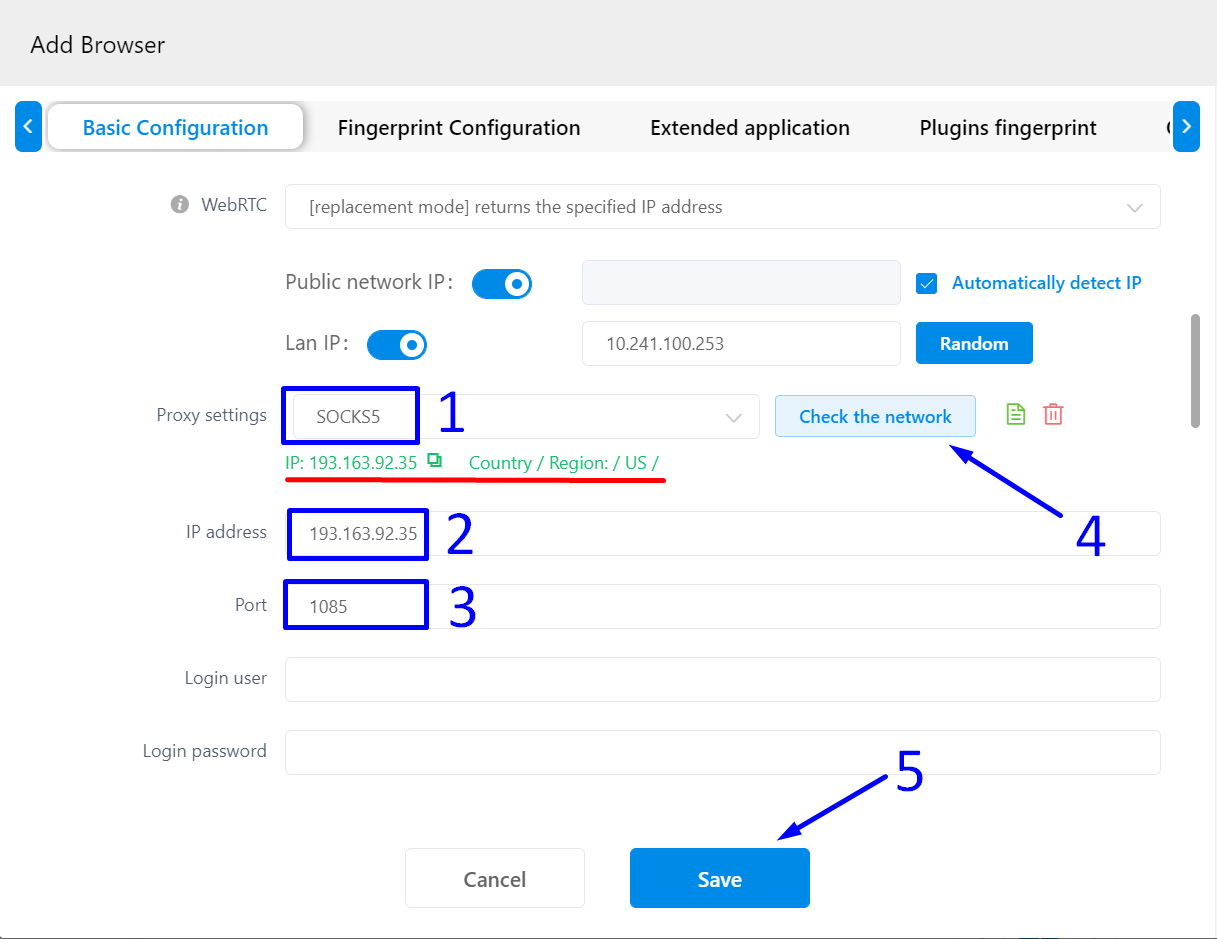
Браузер MuLogin теперь готов к использованию. Каждое ваше действие в интернете будет осуществляться через указанный вами прокси.




